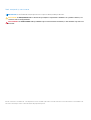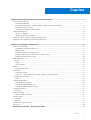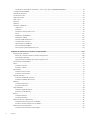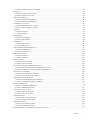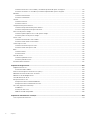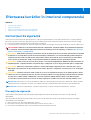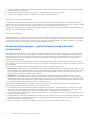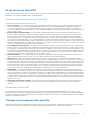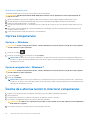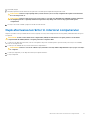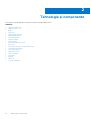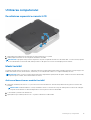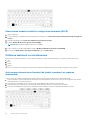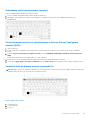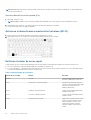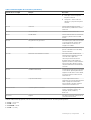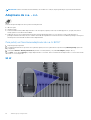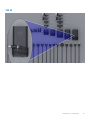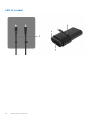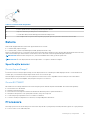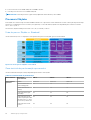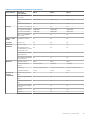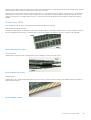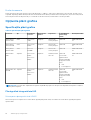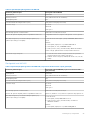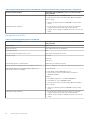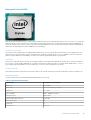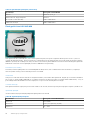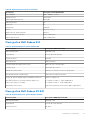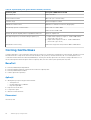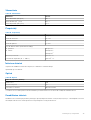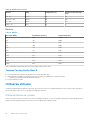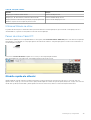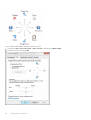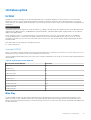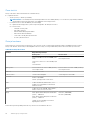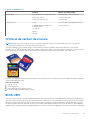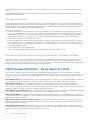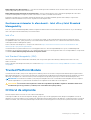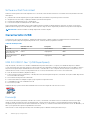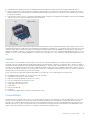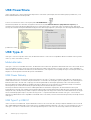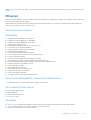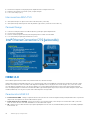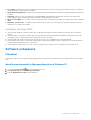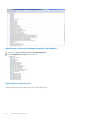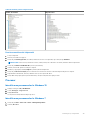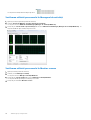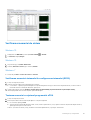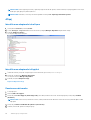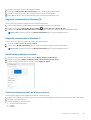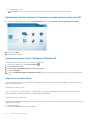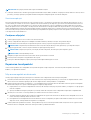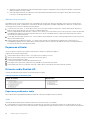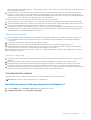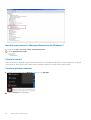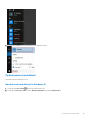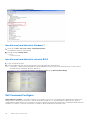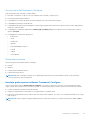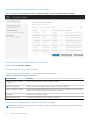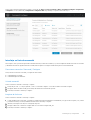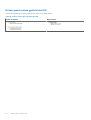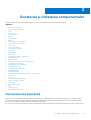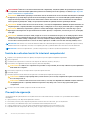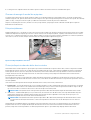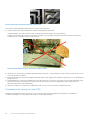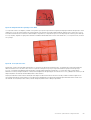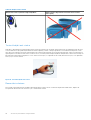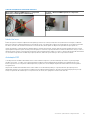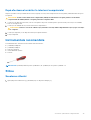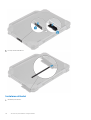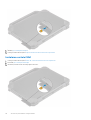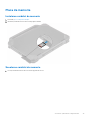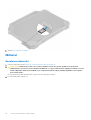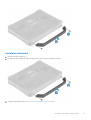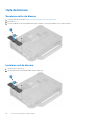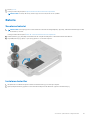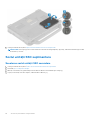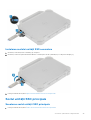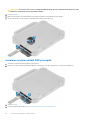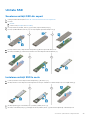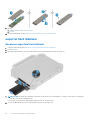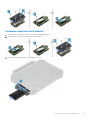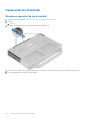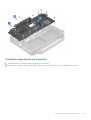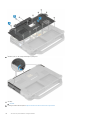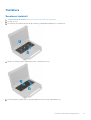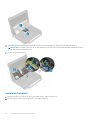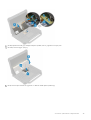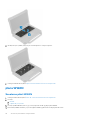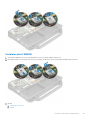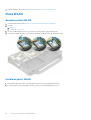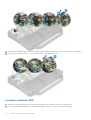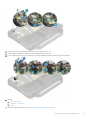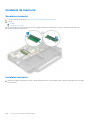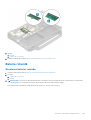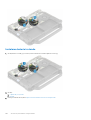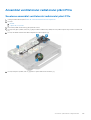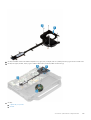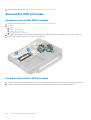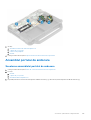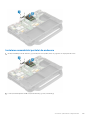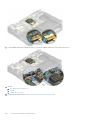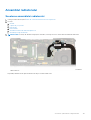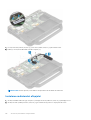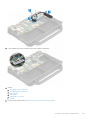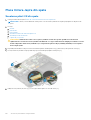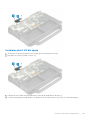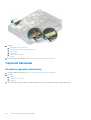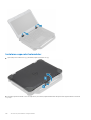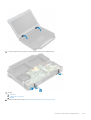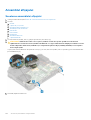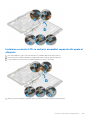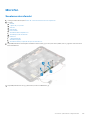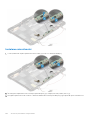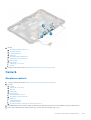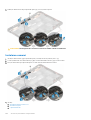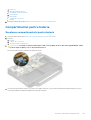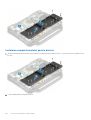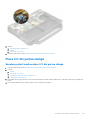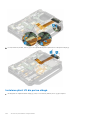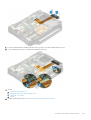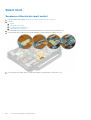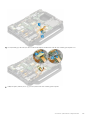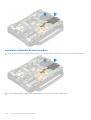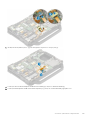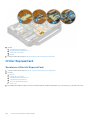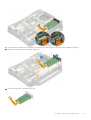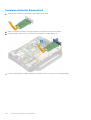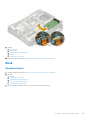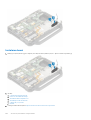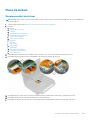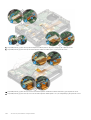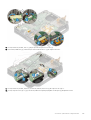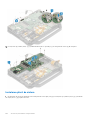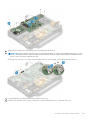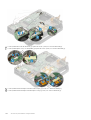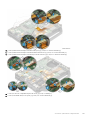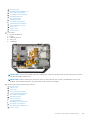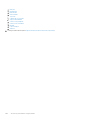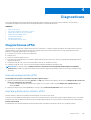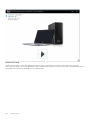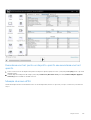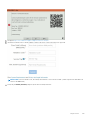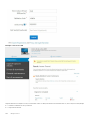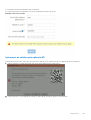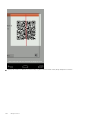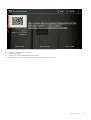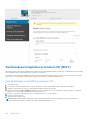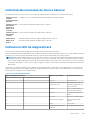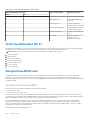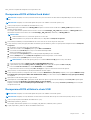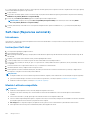Dell Latitude 5424 Rugged Manualul proprietarului
- Tip
- Manualul proprietarului

Dell Latitude 5424 Rugged
Manual de service
Reglementare de Model: P85G
Reglementare de Tip: P85G001
January 2021
Rev. A02

Notă, atenționări și avertismente
NOTIFICARE: O NOTĂ indică informații importante care vă ajută să utilizați mai bine produsul dvs.
AVERTIZARE: O ATENȚIONARE indică o deteriorare potențială a componentelor hardware sau o pierdere de date și vă
comunică cum să evitați problema.
AVERTISMENT: Un AVERTISMENT indică posibilitatea provocării unei daune a bunurilor, a unei vătămări corporale sau a
decesului.
© 2018-2021 Dell Inc. sau filialele sale. Toate drepturile rezervate. Dell, EMC și alte mărci comerciale sunt mărci comerciale ale Dell Inc. sau ale filialelor sale.
Alte mărci comerciale pot fi mărci comerciale deținute de proprietarii respectivi.

Capitolul 1: Efectuarea lucrărilor în interiorul computerului.................................................................7
Instrucțiuni de siguranță........................................................................................................................................................7
Precauții de siguranță......................................................................................................................................................7
Descărcări electrostatice – protecţia împotriva descărcărilor electrostatice.......................................................... 8
Kit de service pe teren ESD............................................................................................................................................9
Transportarea componentelor sensibile........................................................................................................................9
Oprirea computerului........................................................................................................................................................... 10
Oprirea — Windows...................................................................................................................................................... 10
Oprirea computerului - Windows 7.............................................................................................................................. 10
Înainte de a efectua lucrări în interiorul computerului......................................................................................................10
După efectuarea lucrărilor în interiorul computerului........................................................................................................11
Capitolul 2: Tehnologie și componente.............................................................................................12
Utilizarea computerului........................................................................................................................................................ 13
Deschiderea capacului ecranului LCD.......................................................................................................................... 13
Modul invizibil..................................................................................................................................................................13
Utilizarea tastaturii cu retroiluminare........................................................................................................................... 14
Activarea şi dezactivarea caracteristicii wireless (Wi-Fi)..........................................................................................16
Definirea tastelor de acces rapid.................................................................................................................................. 16
Adaptoare de c.a. - c.c........................................................................................................................................................ 18
90 W.................................................................................................................................................................................18
130 W............................................................................................................................................................................... 19
LED-ul și cablul...............................................................................................................................................................20
Bateria....................................................................................................................................................................................21
Specificațiile bateriei.......................................................................................................................................................21
Procesoare............................................................................................................................................................................ 21
Procesorul Skylake.........................................................................................................................................................22
Kaby Lake — procesoare Intel Core din a șaptea și a opta generație....................................................................24
Caracteristicile memoriei.....................................................................................................................................................24
DDR4............................................................................................................................................................................... 24
Opțiunile plăcii grafice......................................................................................................................................................... 26
Specificațiile plăcii grafice.............................................................................................................................................26
Placă grafică AMD Radeon 540................................................................................................................................... 31
Placa grafică AMD Radeon RX 540.............................................................................................................................31
Corning Gorilla Glass........................................................................................................................................................... 32
Beneficii...........................................................................................................................................................................32
Utilizarea stiloului................................................................................................................................................................. 34
Glisările rapide ale stiloului.............................................................................................................................................35
Unitatea optică.....................................................................................................................................................................37
DVDRW...........................................................................................................................................................................37
Blue Ray.......................................................................................................................................................................... 37
Cititorul de carduri de stocare........................................................................................................................................... 39
BIOS UEFI.............................................................................................................................................................................39
Gestionarea sistemelor - De pe teren în cloud........................................................................................................40
Cuprins
Cuprins 3

Gestionarea sistemelor în afara benzii - Intel vPro și Intel Standard Manageability...............................................41
Trusted Platform Module.................................................................................................................................................... 41
Cititorul de amprente...........................................................................................................................................................41
Caracteristici USB............................................................................................................................................................... 42
USB PowerShare.................................................................................................................................................................44
USB Type-C......................................................................................................................................................................... 44
Ethernet................................................................................................................................................................................45
HDMI 2.0.............................................................................................................................................................................. 46
Software și depanare.......................................................................................................................................................... 47
Chipseturi........................................................................................................................................................................47
Procesor..........................................................................................................................................................................49
Verificarea memoriei de sistem.....................................................................................................................................51
Afişaj................................................................................................................................................................................52
Depanarea touchpadului............................................................................................................................................... 55
Depanarea stiloului.........................................................................................................................................................56
Driverele audio Realtek HD...........................................................................................................................................56
Caracteristicile camerei.................................................................................................................................................57
Opţiuni pentru hard diskuri...........................................................................................................................................59
Dell Command Configure..............................................................................................................................................60
Drivere pentru placa grafică Intel HD..........................................................................................................................64
Capitolul 3: Scoaterea și instalarea componentelor.......................................................................... 65
Instrucțiuni de siguranță..................................................................................................................................................... 65
Înainte de a efectua lucrări în interiorul computerului............................................................................................... 66
Precauții de siguranță................................................................................................................................................... 66
După efectuarea lucrărilor în interiorul computerului.................................................................................................73
Instrumentele recomandate............................................................................................................................................... 73
Stilou......................................................................................................................................................................................73
Scoaterea stiloului..........................................................................................................................................................73
Instalarea stiloului...........................................................................................................................................................74
cartelă SIM........................................................................................................................................................................... 75
Scoaterea cartelei SIM..................................................................................................................................................75
Instalarea cartelei SIM...................................................................................................................................................76
Placa de memorie.................................................................................................................................................................77
Instalarea cardului de memorie.....................................................................................................................................77
Scoaterea cardului de memorie....................................................................................................................................77
Mânerul................................................................................................................................................................................. 78
Scoaterea mânerului......................................................................................................................................................78
Instalarea mânerului.......................................................................................................................................................79
Ușile de blocare....................................................................................................................................................................80
Scoaterea ușilor de blocare.......................................................................................................................................... 80
Instalarea ușii de blocare...............................................................................................................................................80
Baterie....................................................................................................................................................................................81
Scoaterea bateriei.......................................................................................................................................................... 81
Instalarea bateriilor......................................................................................................................................................... 81
Soclul unității SSD suplimentare........................................................................................................................................ 82
Scoaterea soclul unității SSD secundare.................................................................................................................... 82
Instalarea soclului unității SSD secundare...................................................................................................................83
Soclul unității SSD principale..............................................................................................................................................83
Scoaterea soclul unității SSD principale......................................................................................................................83
4
Cuprins

Instalarea soclului unității SSD principale.................................................................................................................... 84
Unitate SSD..........................................................................................................................................................................85
Scoaterea unității SSD din suport................................................................................................................................85
Instalarea unității SSD în soclu..................................................................................................................................... 85
suportul hard disklului..........................................................................................................................................................86
Scoaterea suportului hard diskului...............................................................................................................................86
Instalarea suportului hard diskului................................................................................................................................ 87
Capacul de jos al șasiului.....................................................................................................................................................88
Scoaterea capacului de jos al șasiului..........................................................................................................................88
Instalarea capacului de jos al șasiului........................................................................................................................... 89
Tastatura............................................................................................................................................................................... 91
Scoaterea tastaturii........................................................................................................................................................91
Instalarea tastaturii........................................................................................................................................................ 92
placa WWAN........................................................................................................................................................................94
Scoaterea plăcii WWAN................................................................................................................................................94
Instalarea plăcii WWAN.................................................................................................................................................95
Placă WLAN......................................................................................................................................................................... 96
Scoaterea plăcii WLAN................................................................................................................................................. 96
Instalarea plăcii WLAN.................................................................................................................................................. 96
Sistemul de poziţionare globală (GPS)............................................................................................................................. 97
Scoaterea modulului GPS............................................................................................................................................. 97
Instalarea modulului GPS.............................................................................................................................................. 98
modulele de memorie.........................................................................................................................................................100
Scoaterea memoriei.....................................................................................................................................................100
Instalarea memoriei...................................................................................................................................................... 100
Baterie rotundă................................................................................................................................................................... 101
Scoaterea bateriei rotunde.......................................................................................................................................... 101
Instalarea bateriei rotunde...........................................................................................................................................102
Ansamblul ventilatorului radiatorului plăcii PCIe............................................................................................................. 103
Scoaterea ansamblul ventilatorului radiatorului plăcii PCIe..................................................................................... 103
Instalarea ansamblului ventilatorului radiatorului plăcii PCIe................................................................................... 104
Șina unității SSD principale............................................................................................................................................... 106
Scoaterea șinei unității SSD principale...................................................................................................................... 106
Instalarea șinei unității SSD principale........................................................................................................................106
Ansamblul portului de andocare....................................................................................................................................... 107
Scoaterea ansamblului portului de andocare............................................................................................................ 107
Instalarea ansamblului portului de andocare............................................................................................................. 109
Ansamblul radiatorului......................................................................................................................................................... 111
Scoaterea ansamblului radiatorului.............................................................................................................................. 111
Instalarea radiatorului afișajului.................................................................................................................................... 112
Placa Intrare-Ieșire din spate.............................................................................................................................................114
Scoaterea plăcii I/E din spate......................................................................................................................................114
Instalarea plăcii I/E din spate.......................................................................................................................................115
Capacele balamalei..............................................................................................................................................................116
Scoaterea capacelor balamalelor................................................................................................................................ 116
Instalarea capacelor balamalelor..................................................................................................................................118
Ansamblul afişajului............................................................................................................................................................ 120
Scoaterea ansamblului afișajului................................................................................................................................. 120
Instalarea ansamblului afișajului................................................................................................................................... 121
Ansamblul cadrului și capacului din spate al ecranului LCD...........................................................................................123
Cuprins
5

Scoaterea ecranului LCD cu cadrul și ansamblul capacului din spate al afișajului................................................ 123
Instalarea ecranului LCD cu cadrul și ansamblul capacului din spate al afișajului................................................. 125
Microfon.............................................................................................................................................................................. 127
Scoaterea microfonului................................................................................................................................................127
Instalarea microfonului.................................................................................................................................................128
Cameră................................................................................................................................................................................ 129
Scoaterea camerei....................................................................................................................................................... 129
Instalarea camerei........................................................................................................................................................ 130
Compartimentul pentru baterie.........................................................................................................................................131
Scoaterea compartimentului pentru baterie..............................................................................................................131
Instalarea compartimentului pentru baterie.............................................................................................................. 132
Placa I/O din partea stângă..............................................................................................................................................133
Scoaterea plăcii suplimentare I/O din partea stângă...............................................................................................133
Instalarea plăcii I/E din partea stângă........................................................................................................................134
Smart Card..........................................................................................................................................................................136
Scoaterea cititorului de smart carduri....................................................................................................................... 136
Instalarea cititorului de smart carduri.........................................................................................................................138
Cititor ExpressCard............................................................................................................................................................140
Scoaterea cititorului ExpressCard..............................................................................................................................140
Instalarea cititorului ExpressCard...............................................................................................................................142
Boxă.....................................................................................................................................................................................143
Scoaterea boxei............................................................................................................................................................143
Instalarea boxei.............................................................................................................................................................144
Placa de sistem.................................................................................................................................................................. 145
Scoaterea plăcii de sistem...........................................................................................................................................145
Instalarea plăcii de sistem............................................................................................................................................148
Ansamblul bazei inferioare................................................................................................................................................ 152
Capitolul 4: Diagnosticare.............................................................................................................155
Diagnosticarea ePSA......................................................................................................................................................... 155
Instrumentele de validare............................................................................................................................................158
Autotestarea integrată a ecranului LCD (BIST)............................................................................................................. 164
Indicatoarele luminoase de stare a bateriei.....................................................................................................................165
Indicatorul LED de diagnosticare..................................................................................................................................... 165
Ciclul de alimentare Wi-Fi..................................................................................................................................................166
Recuperarea BIOS-ului......................................................................................................................................................166
Recuperarea BIOS utilizând hard diskul.....................................................................................................................167
Recuperarea BIOS utilizând o cheie USB..................................................................................................................167
Self-Heal (Repararea automată)......................................................................................................................................168
Introducere....................................................................................................................................................................168
Instrucțiuni Self-Heal................................................................................................................................................... 168
Modele Latitude compatibile.......................................................................................................................................168
Capitolul 5: Solicitarea de asistență...............................................................................................170
Cum se poate contacta Dell..............................................................................................................................................170
6
Cuprins

Efectuarea lucrărilor în interiorul computerului
Subiecte:
• Instrucțiuni de siguranță
•
Oprirea computerului
• Înainte de a efectua lucrări în interiorul computerului
• După efectuarea lucrărilor în interiorul computerului
Instrucțiuni de siguranță
Utilizați următoarele instrucțiuni de siguranță pentru a vă proteja computerul împotriva eventualelor deteriorări și a vă asigura siguranța
personală. Doar dacă nu există alte specificații, fiecare procedură inclusă în acest document presupune existența următoarelor condiții:
● Ați citit informațiile privind siguranța livrate împreună cu computerul.
●
O componentă poate fi înlocuită sau, dacă este achiziționată separat, instalată prin efectuarea procedurii de scoatere în ordine inversă.
AVERTISMENT: Înainte de a efectua lucrări în interiorul computerului, citiți instrucțiunile de siguranță livrate împreună
cu computerul. Pentru informații suplimentare privind cele mai bune practici de siguranță, consultați Pagina de pornire
pentru conformitatea cu reglementările.
AVERTIZARE: Multe dintre reparații pot fi efectuate doar de un tehnician de service autorizat. Efectuați doar activitățile
de depanare și reparații simple specificate în documentația produsului dvs. sau conform indicațiilor primite din partea
echipei de asistență online sau prin telefon. Deteriorările cauzate de lucrările de service neautorizate de către Dell nu
sunt acoperite de garanția dvs. Citiți și respectați instrucțiunile de siguranță incluse în pachetul produsului.
AVERTIZARE: Pentru a evita descărcarea electrostatică, conectați-vă la împământare utilizând o brățară antistatică sau
atingând periodic o suprafață metalică nevopsită în timp ce atingeți un conector de pe partea din spate a computerului.
AVERTIZARE: Manevrați componentele și plăcile cu atenție. Nu atingeți componentele sau contactele de pe o placă.
Apucați placa de margini sau de suportul de montare metalic. Apucați o componentă, cum ar fi un procesor, de margini,
nu de pini.
AVERTIZARE: Când deconectați un cablu, trageți de conector sau de lamela de tragere, nu de cablul propriu-zis. Unele
cabluri au conectori cu lamele de blocare; dacă deconectați un cablu de acest tip, apăsați pe lamelele de blocare înainte
de a deconecta cablul. În timp ce îndepărtați conectorii, mențineți-i aliniați uniform pentru a evita îndoirea pinilor
acestora. De asemenea, înainte de a conecta un cablu, asigurați-vă că ambii conectori sunt orientați și aliniați corect.
NOTIFICARE: Deconectaţi toate sursele de alimentare înainte de a deschide capacul sau panourile computerului. După ce terminați
lucrările în interiorul computerului, remontați toate capacele, panourile și șuruburile înainte de conectarea la sursa de alimentare.
NOTIFICARE: Culoarea computerului dvs. și anumite componente pot fi diferite față de ilustrațiile din acest document.
Precauții de siguranță
Capitolul despre atenționările de siguranță detaliază pașii principali care trebuiie urmați înainte de a efectua orice proceduri de
dezasamblare.
Citiți atenționările de siguranță următoare înainte de a efectua orice proceduri de instalare sau dezmembrare/reparare care implică
dezasamblarea sau reasamblarea:
● Opriți sistemul și toate dispozitivele periferice conectate.
● Deconectați sistemul și toate dispozitivele periferice conectate de la sursa de c.a.
● Deconectați toate cablurile de rețea, telefon sau liniile de telecomunicație de la sistem.
1
Efectuarea lucrărilor în interiorul computerului 7

● Utilizați un echipament de reparații pe teren ESD când efectuați lucrări în interiorul unei notebook pentru a evita defecțiunile produse
de descărcarea electrostatică (ESD).
● După înlăturarea unei componente din sistem, puneți, cu grijă, componenta pe un covoraș anti-static.
● Purtați pantofi cu talpă de cauciuc non-conductiv pentru a reduce riscul de electrocutare.
Energie în modul de așteptare
Produsele Dell cu alimentare în modul de așteptare trebuie scoase din priză înainte de a le deschide carcasa. Sistemele cu alimentare în
modul de așteptare sunt, practic, alimentate cu curent în timp ce sunt oprite. Energia internă permite ca sistemul să fie pornit de la distanță
(Wake on LAN), să fie pus în stare de veghe și să aibă alte caracteristici avansate de gestionare a alimentării.
Deconectarea de la priză, apăsarea și menținerea butonului de alimentare timp de 15 secunde ar trebui să descarce energia reziduală din
placa de sistem. Scoateți bateria din notebookuri.
Echipotențializarea
Echipotențializarea este o metodă de a conecta două sau mai multe conductoare electrice la același potențial. Acest lucru poate fi realizat
utilizând un echipament de reparații pe teren ESD. Când conectați un fir de echipotențializare, asigurați-vă că este conectat la metal, nu la
o suprafață nemetalică sau vopsită. Brățara trebuie să fie fixă și în contact cu pielea, asigurându-vă totodată că ați înlăturat orice accesorii,
cum ar fi ceasuri, brățări sau inele înainte de a echipotențializa echipamentul și pe dvs.
Descărcări electrostatice – protecţia împotriva descărcărilor
electrostatice
Descărcările electrostatice reprezintă o preocupare majoră atunci când mânuiţi componente electronice, mai ales componente sensibile
precum plăci de extensie, procesoare, module de memorie DIMM şi plăci de sistem. Sarcini electrice neglijabile pot deteriora circuitele în
moduri greu de observat, cum ar fi funcţionarea cu intermitenţe sau scurtarea duratei de viaţă a produsului. Pe măsură ce în domeniu
se impun cerinţe de consum de energie cât mai mic la o densitate crescută, protecţia împotriva descărcărilor electrostatice devine o
preocupare din ce în ce mai mare.
Datorită densităţii crescute a semiconductorilor utilizaţi în produsele Dell recente, sensibilitatea faţă de deteriorări statice este acum mai
mare comparativ cu produsele Dell anterioare. Din acest motiv, unele dintre metodele de manevrare a componentelor aprobate în trecut nu
mai sunt aplicabile.
Sunt recunoscute două tipuri de deteriorări prin descărcări electrostatice, catastrofale şi intermitente.
● Catastrofale – Defecţiunile catastrofale reprezintă aproximativ 20% dintre defecţiunile legate de descărcările electrostatice. O astfel
de defecţiune provoacă o pierdere imediată şi totală a capacităţii de funcţionare a dispozitivului. Un exemplu de defecţiune catastrofală
este un modul de memorie DIMM supus unui şoc electrostatic care generează imediat un simptom de tip "No POST/No Video" cu
emiterea unui cod sonor de memorie lipsă sau nefuncţională.
● Intermitente – Defecţiunile intermitente reprezintă aproximativ 80% dintre defecţiunile legate de descărcările electrostatice.
Procentul mare de defecţiuni intermitente se datorează faptului că momentul în care survine defecţiunea nu este observat imediat.
Modulul DIMM primeşte un şoc electrostatic pe care îl absoarbe doar parţial ca o mică diferenţă de potenţial, fără să producă imediat
simptome către exterior legate de defecţiune. Disiparea diferenţei slabe de potenţial poate dura săptămâni sau luni, timp în care poate
provoca degradarea integrităţii memoriei, erori de memorie intermitente etc.
Defecţiunile cele mai dificile de depistat şi de depanat sunt cele intermitente (cunoscute şi ca defecţiuni latente sau "răni deschise").
Pentru a preveni defecţiunile prin descărcări electrostatice, urmaţi aceşti paşi:
● Utilizaţi o brăţară anti-statică de încheietură, cablată şi împământată corespunzător. Utilizarea brăţărilor anti-statice wireless nu mai
este permisă; acestea nu asigură o protecţie adecvată. Atingerea şasiului înainte de a manevra componente nu asigură o protecţie
adecvată împotriva descărcărilor electrostatice pentru componentele cu o sensibilitate electrostatică crescută.
● Manevraţi toate componentele sensibile la descărcări electrostatice într-o zonă protejată anti-static. Dacă este posibil, folosiţi covoare
antistatice de podea sau de birou.
● Când despachetaţi o componentă sensibilă electrostatic din cutia în care a fost livrată, nu scoateţi componenta din punga anti-statică
până în momentul în care sunteţi pregătit să instalaţi componenta. Înainte să desfaceţi ambalajul anti-static, asiguraţi-vă că aţi
descărcat electricitatea statică din corpul dvs.
● Înainte de a transporta o componentă sensibilă electrostatic, aşezaţi-o într-un container sau ambalaj anti-static.
8
Efectuarea lucrărilor în interiorul computerului

Kit de service pe teren ESD
Kitul de service pe teren nemonitorizat este cel mai frecvent utilizat kit de servicii. Fiecare kit de service pe teren conţine trei componente
principale: covoraş antistatic, bandă de mână şi cablu de legătură.
Componentele unui kit de service pe teren ESD
Componentele unui kit de service pe teren ESD sunt:
● Covoraş antistatic – covoraşul antistatic are proprietăţi disipative şi permite aşezarea pieselor pe acesta în timpul procedurilor de
service. Când utilizaţi un covoraş antistatic, banda de mână trebuie să fie comodă, iar cablul de legătură trebuie să fie conectat la
covoraş şi la orice suprafaţă metalică expusă de pe sistemul la care se lucrează. După instalarea corectă, piesele de reparat pot fi
extrase din recipientul ESD şi aşezate direct pe covoraş. Obiectele sensibile la ESD sunt în siguranţă în mâna dvs., pe covoraşul ESD, în
sistem sau într-o geantă.
● Banda de mână şi cablul de legătură – banda de mână şi cablul de legătură pot fi conectate fie direct între încheietura dvs. şi o
porţiune metalică expusă de pe componentele hardware, dacă covoraşul ESD nu este necesar, fie conectate la covoraşul antistatic,
pentru a proteja componentele hardware aşezate temporar pe covoraş. Conexiunea fizică formată de banda de mână şi cablul de
legătură între pielea dvs., covoraşul ESD şi componentele hardware este cunoscută sub numele de legătură. Utilizaţi numai kituri de
service pe teren cu bandă de mână, covoraş şi cablu de legătură. Nu utilizaţi niciodată benzi de mână wireless. Reţineţi întotdeauna că
firele interne ale unei benzi de mână sunt expuse la deteriorări din cauza uzurii şi trebuie verificate cu regularitate cu ajutorul unui tester
pentru benzi de mână pentru a evita deteriorarea accidentală a componentelor hardware din cauza ESD. Se recomandă testarea benzii
de mână şi a cablului de legătură cel puţin o dată pe săptămână.
● Tester ESD pentru benzi de mână – firele din interiorul unei benzi de mână ESD sunt expuse la deteriorări în timp. Când utilizaţi un
kit nemonitorizat, se recomandă testarea cu regularitate a benzii înainte de fiecare apel de service, precum şi testarea cel puţin o dată
pe săptămână. Testerul pentru benzi de mână este cea mai bună metodă pentru a efectua acest test. Dacă nu aveţi propriul dvs. tester
pentru benzi de mână, vedeţi dacă nu există unul la biroul dvs. regional. Pentru a efectua testul, conectaţi cablul de legătură al benzii de
mână la tester, când banda este prinsă la încheietura dvs., şi apăsaţi pe buton pentru a testa. Dacă testul a reuşit, se aprinde un LED
verde; dacă testul nu reuşeşte, se aprinde un LED roşu şi se aude o alarmă.
● Elemente de izolaţie – este esenţial ca dispozitivele sensibile la ESD, precum carcasele de plastic ale disipatoarelor termice, să fie
ţinute la distanţă de piese interne izolatoare şi care sunt, deseori, încărcate cu sarcini electrice ridicate.
● Mediu de lucru – înainte de instalarea kitului de service de teren ESD, evaluaţi situaţia la locaţia clientului. De exemplu, instalarea
kitului pentru un mediu server este diferită faţă de instalarea pentru un mediu desktop sau portabil. În mod caracteristic, serverele sunt
instalate într-un rack în interiorul unui centru de date; desktopurile sau sistemele portabile sunt aşezate, de regulă, pe birouri sau în nişe.
Căutaţi întotdeauna o suprafaţă de lucru amplă şi deschisă, liberă şi suficient de mare, pentru a instala kitul ESD, cu spaţiu suplimentar
pentru tipul de sistem reparat. De asemenea, spaţiul de lucru nu trebuie să conţină elemente izolatoare care pot cauza un eveniment
ESD. În zona de lucru, materiale izolatoare precum Styrofoam şi alte materiale plastice trebuie deplasate întotdeauna la o distanţă de
cel puţin 12 inchi sau 30 cm faţă de piesele sensibile înainte de a manipula fizic orice componente hardware
● Ambalaj ESD – toate dispozitivele sensibile la ESD trebuie trimise şi recepţionate în ambalaj antistatic. Sunt preferate recipientele
metalice, ecranate la electricitate statică. Totuşi, trebuie să returnaţi întotdeauna piesa deteriorată utilizând acelaşi recipient şi ambalaj
ESD ca şi cele în care a sosit piesa nouă. Recipientul ESD trebuie să fie pliat şi închis cu bandă adezivă şi toate materialele de ambalare
din spumă trebuie utilizate în cutia originală în care a sosit piesa nouă. Dispozitivele sensibile la ESD trebuie scoase din ambalaj numai pe
o suprafaţă de lucru protejată la ESD, iar piesele nu trebuie amplasate niciodată pe partea de sus a recipientului ESD, deoarece numai
partea interioară a recipientului este ecranată. Poziţionaţi întotdeauna piesele în mână, pe covoraşul ESD, în sistem sau în interiorul unui
recipient electrostatic.
● Transportul componentelor sensibile – când transportaţi componente sensibile la ESD, precum piese de schimb sau piese care
trebuie returnate la Dell, este esenţial ca aceste piese să fie introduse în recipiente antistatice pentru un transport în condiţii de
siguranţă.
Rezumat de protecţie ESD
Se recomandă ca toţi tehnicienii de service de teren să utilizeze permanent banda de mână de împământare ESD cu fir şi covoraşul
antistatic de protecţie tradiţionale atunci când execută intervenţii de service la produsele Dell. De asemenea, este esenţial ca tehnicienii să
ţină piesele sensibile separat de toate piesele izolatoare în timpul intervenţiei de service, precum şi să utilizeze recipiente antistatice pentru
transportul componentelor sensibile.
Transportarea componentelor sensibile
Când transportaţi componente sensibile la electricitatea statică, cum ar fi piese de schimb sau componente care urmează să fie returnate
la Dell, este foarte important să plasaţi aceste componente în pungi anti-statice pentru a fi transportate în siguranţă.
Efectuarea lucrărilor în interiorul computerului
9

Ridicarea echipamentului
Când ridicaţi echipamente cu o greutate mare, respectaţi următoarele indicaţii:
AVERTIZARE: Nu ridicaţi mai mult de 50 lb. Obţineţi întotdeauna resurse suplimentare sau folosiţi un dispozitiv de
ridicare mecanic.
1. Obţineţi un echilibru ferm în picioare. Îndepărtaţi tălpile una de alta pentru o bază stabilă şi îndreptaţi degetele spre exterior.
2. Încordaţi muşchii stomacului. Muşchii abdominali susţin coloana vertebrală în timpul ridicării, absorbind forţa încărcăturii.
3. Ridicaţi folosind muşchii picioarelor, nu ai spatelui.
4. Ţineţi greutatea aproape de corp. Cu cât încărcătura este mai aproape de coloană, cu atât forţa exercitată asupra spatelui este mai
mică.
5. Ţineţi spatele vertical şi când ridicaţi şi când aşezaţi încărcătura. Nu adăugaţi şi greutatea corpului la greutatea încărcăturii. Evitaţi
răsucirea corpului şi a spatelui.
6. Urmaţi aceleaşi tehnici în ordine inversă pentru a aşeza încărcătura.
Oprirea computerului
Oprirea — Windows
AVERTIZARE: Pentru a evita pierderea datelor, salvați și închideți toate fișierele deschise și ieșiți din toate programele
deschise înainte să opriți computerul .
1. Faceți clic sau atingeți .
2. Faceți clic sau atingeți
și apoi faceți clic sau atingeți Oprire.
NOTIFICARE:
Asigurați-vă că sunt oprite computerul și toate dispozitivele atașate. În cazul în care computerul și dispozitivele
atașate nu se opresc automat când închideți sistemul de operare, apăsați și mențineți apăsat butonul de alimentare timp de circa 6
secunde pentru a le opri.
Oprirea computerului - Windows 7
AVERTIZARE:
Pentru a evita pierderea datelor, salvaţi şi închideţi toate fişierele deschise şi ieşiţi din toate programele
deschise înainte să opriţi computerul.
1. Faceţi clic pe Start.
2. Faceţi clic pe Închidere.
NOTIFICARE:
Asiguraţi-vă că aţi oprit calculatorul şi toate dispozitivele ataşate. În cazul în care computerul dvs. şi dispozitivele
ataşate nu s-au oprit automat atunci când aţi închis sistemul de operare, apăsaţi şi menţineţi apăsat butonul de alimentare pentru
aproximativ 6 secunde pentru a le opri.
Înainte de a efectua lucrări în interiorul computerului
1. Asiguraţi-vă că suprafaţa de lucru este plană şi curată pentru a preveni zgârierea capacului computerului.
2. Opriţi computerul.
3. În cazul în care computerul este conectat la un dispozitiv de andocare (andocat), detaşaţi-l.
4. Deconectaţi toate cablurile de reţea de la computer (dacă sunt disponibile).
AVERTIZARE:
În cazul în care computerul este prevăzut cu un port RJ45, deconectaţi cablul de reţea decuplând mai
întâi cablul de la computer.
5. Deconectaţi computerul şi toate dispozitivele ataşate de la prizele electrice.
10
Efectuarea lucrărilor în interiorul computerului

6. Deschideţi afişajul.
7. Menţineţi apăsat butonul de alimentare timp de câteva secunde pentru împământarea plăcii de sistem.
AVERTIZARE: Pentru a vă proteja împotriva şocurilor electrice, deconectaţi computerul de la priza electrică înainte
de a efectua pasul nr. 8.
AVERTIZARE: Pentru a evita descărcarea electrostatică, conectaţi-vă la împământare utilizând o brăţară antistatică
sau atingând periodic o suprafaţă metalică nevopsită în acelaşi timp cu un conector de pe partea din spate a
computerului.
8. Scoateţi toate smart cardurile şi ExpressCard din sloturile aferente.
După efectuarea lucrărilor în interiorul computerului
După ce aţi finalizat toate procedurile de remontare, asiguraţi-vă că aţi conectat dispozitivele externe, plăcile şi cablurile înainte de a porni
computerul.
AVERTIZARE: Pentru a evita deteriorarea computerului, utilizaţi exclusiv baterii concepute pentru acest model de
computer Dell. Nu utilizaţi baterii concepute pentru alte computere Dell.
1. Conectaţi toate dispozitivele externe, cum ar fi un replicator de porturi sau baza pentru suporturi media şi remontaţi toate cardurile,
cum ar fi un ExpressCard.
2. Conectaţi toate cablurile de reţea sau de telefonie la computerul dvs.
AVERTIZARE: Pentru a conecta un cablu de reţea, mai întâi conectaţi cablul la dispozitivul de reţea şi apoi conectaţi-l
la computer.
3. Conectaţi computerul şi toate dispozitivele ataşate la prizele electrice.
4. Porniţi computerul.
Efectuarea lucrărilor în interiorul computerului
11

Tehnologie și componente
Acest capitol oferă detalii despre tehnologia și componentele disponibile în sistem.
Subiecte:
• Utilizarea computerului
• Adaptoare de c.a. - c.c.
• Bateria
• Procesoare
• Caracteristicile memoriei
• Opțiunile plăcii grafice
• Corning Gorilla Glass
• Utilizarea stiloului
• Unitatea optică
• Cititorul de carduri de stocare
• BIOS UEFI
• Gestionarea sistemelor - De pe teren în cloud
• Trusted Platform Module
• Cititorul de amprente
• Caracteristici USB
• USB PowerShare
• USB Type-C
• Ethernet
• HDMI 2.0
• Software și depanare
2
12 Tehnologie și componente

Utilizarea computerului
Deschiderea capacului ecranului LCD
1. Apăsați dispozitivul de blocare al ecranului LCD aflat pe partea de jos a șasiului.
2. Ridicați capacul ecranului LCD la un unghi de vizualizare convenabil.
NOTIFICARE:
Laptopurile sunt proiectate să permită o mișcare a capacului ecranului LCD de maxim 180°. Cu toate acestea, capacul
nu ar trebui deschis la mai mult de 140°, dacă porturile I/O din spate sunt folosite sau când laptopul este andocat.
Modul invizibil
Produsele Latitude robuste sunt dotate cu o funcţie de trecere în modul invizibil. Modul Stealth (Invizibil) vă permite să opriţi afişajul, toate
indicatoarele luminoase LED, boxele interne, ventilatorul şi toate funcţiile radio wireless cu o singură combinaţie de taste.
NOTIFICARE:
Acest mod este conceput pentru utilizarea computerului în operaţiuni sub acoperire. Când este activat modul invizibil,
computerul poate fi utilizat, dar nu emite lumină sau sunete.
Activarea/dezactivarea modului invizibil
1. Apăsaţi pe combinaţia de taste Fn + F7 (tasta Fn nu este necesară dacă este activată funcţia de blocare Fn) pentru a activa modul
invizibil.
NOTIFICARE:
Modul invizibil este o funcţie secundară a tastei F7. Această tastă se poate utiliza pentru a executa alte funcţii pe
computer atunci când nu se utilizează împreună cu tasta Fn pentru a activa modul invizibil.
2. Toate luminile şi sunetele sunt dezactivate.
3. Apăsaţi din nou pe combinaţia de taste Fn + F7 pentru a dezactiva modul invizibil.
Tehnologie și componente
13

Dezactivarea modului invizibil în configurarea sistemului (BIOS)
1. Opriţi computerul.
2. Porniţi computerul şi, când apare sigla Dell, atingeţi în mod repetat tasta F2 pentru a afişa meniul System Setup (Configurare
sistem).
3. Extindeţi şi deschideţi meniul System Configuration (Configurare sistem).
4. Selectaţi Stealth Mode Control (Control mod invizibil).
NOTIFICARE: Modul invizibil este activat în mod implicit.
5. Pentru a dezactiva modul invizibil, debifaţi opţiunea Enable Stealth Mode (Activare mod invizibil).
6. Faceţi clic pe Apply changes (Se aplică modificările) şi apoi pe Exit (Ieşire).
Utilizarea tastaturii cu retroiluminare
Seria robustă Latitude este dotată cu o tastatură cu retroiluminare, care poate fi particularizată. Sunt activate următoarele culori:
1. Alb
2. Roşu
3. Verde
4. Albastru
Alternativ, sistemul poate fi configurat cu două culori particularizate suplimentare în System Setup (Configurare sistem) (BIOS).
Activarea sau dezactivarea iluminării de fundal a tastaturii ori reglarea
luminozităţii
Pentru a activa sau a dezactiva iluminarea de fundal ori pentru a regla setările de luminozitate a iluminării de fundal:
1. Pentru a iniţializa comutatorul de iluminare de fundal a tastaturii, apăsaţi pe Fn+F10 (tasta Fn nu este necesară dacă este activată
funcţia de blocare a tastei funcţionale Fn).
2. Prima utilizare a combinaţiei de taste de mai sus activează iluminarea de fundal la setarea inferioară.
3. Apăsarea repetată a combinaţiei de taste parcurge setările de luminozitate în secvenţa 25, 50, 75 şi 100 %.
4. Comutaţi cu combinaţia de taste pentru a regla luminozitatea sau pentru a dezactiva iluminarea de fundal a tastaturii.
14
Tehnologie și componente

Schimbarea culorii retroiluminării tastaturii
Pentru a schimba culoarea iluminării de fundal a tastaturii:
1. Pentru a schimba culorile iluminării de fundal, apăsaţi pe tastele Fn+C.
2. Alb, galben, verde şi albastru sunt active în mod implicit; în Configurare sistem (BIOS) se pot adăuga cel mult două culori
particularizate.
Particularizarea tastaturii cu retroiluminare în System Setup (Configurare
sistem) (BIOS)
1. Opriţi computerul.
2. Porniţi computerul şi, când apare sigla Dell, apăsaţi în mod repetat pe tasta F2 pentru a afişa meniul System Setup (Configurare
sistem).
3. În meniul System Configuration (Configuraţie sistem), selectaţi RGB Keyboard Backlight (Iluminare de fundal tastatură
RGB).
Puteţi activa/dezactiva culorile standard (alb, roşu, verde şi albastru).
4. Pentru a seta o culoare RGB particularizată, utilizaţi casetele de intrare din partea dreaptă a ecranului.
5. Faceţi clic pe Apply changes (Se aplică modificările) şi apoi pe Exit (ieşire) pentru a închide System Setup (Configurare sistem).
Caracteristicile de blocare a tastei funcţionale Fn
NOTIFICARE:
Tastatura are capacitatea de blocare a tastei funcţionale Fn. Dacă se activează, devin implicite funcţiile secundare ale
rândului superior de taste şi nu va fi necesar să se utilizeze tasta Fn.
Figura 1. Explicaţiile tastei Fn
1. Tastă blocare Fn
2. Taste Fn afectate
3. Tastă Fn
Tehnologie și componente
15

NOTIFICARE: Blocarea tastei Fn afectează doar tastele de mai sus (de la F1 la F12). Funcţiile secundare nu vor necesita apăsarea
tastei Fn pentru activare.
Activarea blocării tastei funcţionale (Fn)
1. Apăsaţi pe tastele Fn + Esc.
NOTIFICARE: Celelalte taste cu funcţii secundare de pe rândul de sus nu sunt afectate şi necesită utilizarea tastei Fn.
2. Apăsaţi din nou pe tastele Fn + Esc pentru a dezactiva caracteristica de blocare a funcţiilor.
Tastele funcţionale revin la acţiunile lor implicite.
Activarea şi dezactivarea caracteristicii wireless (Wi-Fi)
1. Pentru a activa caracteristica de lucru în reţea wireless, apăsaţi pe Fn + PrtScr.
2. Apăsaţi din nou pe Fn + PrtScr pentru a dezactiva caracteristica de lucru în reţea wireless.
Definirea tastelor de acces rapid
Comportament tasta Fn: comportamentul principal este de tastă media; comportamentul secundar este activarea tastelor F1-F12.
● Fn Lock comută între comportamentele principale și secundare pe tastele F1-F12.
● F7 este modul discret – unic pentru platformele rezistente și semi-rezistente. Acesta oprește ecranul LCD, toate conexiunile wireless,
toate alertele, luminile indicatoarelor, sunetul, ventilatorul etc.
Tabel 1. Comenzi rapide de la tastatură
Tastele de acces rapid
Funcţie
Descriere
Fn+ESC Fn Lock Permite utilizatorului să comute între
blocarea și deblocarea tastelor Fn.
Fn+F1 Dezactivarea volumului sunetului
Dezactivează/activează temporar
sunetul. Volumul sunetului redat după
activare este același cu cel de
dinaintea dezactivării.
Fn+F2 Scăderea volumului sunetului Scade volumul sunetului până când
ajunge la minim/oprit.
Fn+F3 Creșterea volumului sunetului Crește volumul sunetului până când
ajunge la maxim.
Fn+F4 Dezactivarea microfonului
Oprește microfonul încorporat astfel
încât să nu poată înregistra sunete.
Există un indicator LED pe tasta
funcțională F4 pentru a anunța
utilizatorul despre starea acestei
funcții:
16 Tehnologie și componente

Tabel 1. Comenzi rapide de la tastatură (continuare)
Tastele de acces rapid
Funcţie
Descriere
● LED oprit = microfonul poate
înregistra sunetele
● LED pornit = microfonul este
dezactivat și nu poate înregistra
sunetele
Fn+F5 Num lock Permite utilizatorului să comute
între blocarea și deblocarea tastelor
NumLock.
Fn+F6 Blocare defilare Utilizată ca tasta Scroll Lock.
Fn+F7 Modul discret Permite utilizatorului să comute între
activarea și dezactivarea modului
Discret.
Fn+F8 Afișaj ecran LCD și proiector
Determină ieșirea video către ecranul
LCD și dispozitivele externe video
atunci când sunt conectate, iar
afișajele sunt vizibile.
Fn+F9 Căutare Imită apăsarea tastei Windows + F
pentru a deschide caseta de dialog
Căutare Windows.
Fn+F10 Iluminarea/retroiluminarea tastaturii
Determină nivelul de luminozitate
al iluminării/retroiluminării tastaturii.
Tasta de acces rapid trece
succesiv prin următoarele stări
de luminozitate atunci când este
apăsată: Dezactivat, Slab, Strălucitor.
Pentru mai multe detalii, consultați
secțiunea Iluminarea/retroiluminarea
tastaturii.
Fn+F11 Scăderea luminozității
Scade treptat luminozitatea ecranului
LCD la fiecare apăsare până când se
ajunge la nivelul minim. Pentru detalii,
consultați secțiunea Luminozitatea
ecranului LCD.
Fn+F12 Creșterea luminozității
Crește treptat luminozitatea
ecranului LCD la fiecare apăsare până
când se ajunge la nivelul maxim.
Pentru detalii, consultați secțiunea
Luminozitatea ecranului LCD.
Fn+PrintScreen Pornirea/oprirea conexiunilor Comută între oprirea și pornirea
tuturor conexiunilor wireless. De
exemplu, WLAN, WWAN și
Bluetooth.
Fn+Insert Repaus Introduce sistemul în starea ACPI S3
și nu activează sistemul.
Funcțiile tradiționale de programare, cum ar fi Scroll Lock, sunt desemnate tastelor alfa fără legende imprimate.
● Fn+S = Scroll Lock
● Fn+B = Pause
● Fn+Ctrl+B = Break
● Fn+R = Sys-Req
Tehnologie și componente
17

NOTIFICARE: Pentru tastaturile fără retroiluminare, tasta F10 nu are o funcție, iar pictograma de pe tasta funcțională eliminată.
Adaptoare de c.a. - c.c.
Există două tipuri de adaptoare de c.a. pentru această platformă:
● 90 W cu 3 pini
● 130 W cu 3 pini
● Atunci când deconectați cablul adaptorului de c.a. de la computer, apucați conectorul, nu cablul propriu-zis, și trageți ferm, dar cu
atenție, pentru a evita deteriorarea cablului.
● Adaptorul de c.a. poate fi utilizat împreună cu prize electrice din întreaga lume. Cu toate acestea, conectorii de alimentare și
prelungitoarele diferă în funcție de țară. Utilizarea unui cablu incompatibil sau conectarea incorectă a cablului la prelungitor sau la priza
electrică poate cauza incendii sau deteriorarea echipamentului.
Cum puteți verifica starea adaptorului de c.a. în BIOS?
1. Reporniți/porniți computerul.
2. La apariția primei linii de text pe ecran sau a siglei Dell, apăsați tasta <F2> până când se afișează mesajul Entering Setup (Accesare
configurare).
3. În secțiunea General > Battery Information (General > Informații baterie), veți vedea AC Adapter (Adaptor de c.a.).
4. La status (stare) apare wattage (voltajul) adaptorului de c.a. conectat. Orice erori detectate la adaptorul de c.a. sau la conectorul de
intrare c.c. vor fi afișate aici.
90 W
18
Tehnologie și componente

130 W
Tehnologie și componente 19

LED-ul și cablul
20 Tehnologie și componente
Pagina se încarcă ...
Pagina se încarcă ...
Pagina se încarcă ...
Pagina se încarcă ...
Pagina se încarcă ...
Pagina se încarcă ...
Pagina se încarcă ...
Pagina se încarcă ...
Pagina se încarcă ...
Pagina se încarcă ...
Pagina se încarcă ...
Pagina se încarcă ...
Pagina se încarcă ...
Pagina se încarcă ...
Pagina se încarcă ...
Pagina se încarcă ...
Pagina se încarcă ...
Pagina se încarcă ...
Pagina se încarcă ...
Pagina se încarcă ...
Pagina se încarcă ...
Pagina se încarcă ...
Pagina se încarcă ...
Pagina se încarcă ...
Pagina se încarcă ...
Pagina se încarcă ...
Pagina se încarcă ...
Pagina se încarcă ...
Pagina se încarcă ...
Pagina se încarcă ...
Pagina se încarcă ...
Pagina se încarcă ...
Pagina se încarcă ...
Pagina se încarcă ...
Pagina se încarcă ...
Pagina se încarcă ...
Pagina se încarcă ...
Pagina se încarcă ...
Pagina se încarcă ...
Pagina se încarcă ...
Pagina se încarcă ...
Pagina se încarcă ...
Pagina se încarcă ...
Pagina se încarcă ...
Pagina se încarcă ...
Pagina se încarcă ...
Pagina se încarcă ...
Pagina se încarcă ...
Pagina se încarcă ...
Pagina se încarcă ...
Pagina se încarcă ...
Pagina se încarcă ...
Pagina se încarcă ...
Pagina se încarcă ...
Pagina se încarcă ...
Pagina se încarcă ...
Pagina se încarcă ...
Pagina se încarcă ...
Pagina se încarcă ...
Pagina se încarcă ...
Pagina se încarcă ...
Pagina se încarcă ...
Pagina se încarcă ...
Pagina se încarcă ...
Pagina se încarcă ...
Pagina se încarcă ...
Pagina se încarcă ...
Pagina se încarcă ...
Pagina se încarcă ...
Pagina se încarcă ...
Pagina se încarcă ...
Pagina se încarcă ...
Pagina se încarcă ...
Pagina se încarcă ...
Pagina se încarcă ...
Pagina se încarcă ...
Pagina se încarcă ...
Pagina se încarcă ...
Pagina se încarcă ...
Pagina se încarcă ...
Pagina se încarcă ...
Pagina se încarcă ...
Pagina se încarcă ...
Pagina se încarcă ...
Pagina se încarcă ...
Pagina se încarcă ...
Pagina se încarcă ...
Pagina se încarcă ...
Pagina se încarcă ...
Pagina se încarcă ...
Pagina se încarcă ...
Pagina se încarcă ...
Pagina se încarcă ...
Pagina se încarcă ...
Pagina se încarcă ...
Pagina se încarcă ...
Pagina se încarcă ...
Pagina se încarcă ...
Pagina se încarcă ...
Pagina se încarcă ...
Pagina se încarcă ...
Pagina se încarcă ...
Pagina se încarcă ...
Pagina se încarcă ...
Pagina se încarcă ...
Pagina se încarcă ...
Pagina se încarcă ...
Pagina se încarcă ...
Pagina se încarcă ...
Pagina se încarcă ...
Pagina se încarcă ...
Pagina se încarcă ...
Pagina se încarcă ...
Pagina se încarcă ...
Pagina se încarcă ...
Pagina se încarcă ...
Pagina se încarcă ...
Pagina se încarcă ...
Pagina se încarcă ...
Pagina se încarcă ...
Pagina se încarcă ...
Pagina se încarcă ...
Pagina se încarcă ...
Pagina se încarcă ...
Pagina se încarcă ...
Pagina se încarcă ...
Pagina se încarcă ...
Pagina se încarcă ...
Pagina se încarcă ...
Pagina se încarcă ...
Pagina se încarcă ...
Pagina se încarcă ...
Pagina se încarcă ...
Pagina se încarcă ...
Pagina se încarcă ...
Pagina se încarcă ...
Pagina se încarcă ...
Pagina se încarcă ...
Pagina se încarcă ...
Pagina se încarcă ...
Pagina se încarcă ...
Pagina se încarcă ...
Pagina se încarcă ...
Pagina se încarcă ...
Pagina se încarcă ...
Pagina se încarcă ...
Pagina se încarcă ...
Pagina se încarcă ...
Pagina se încarcă ...
Pagina se încarcă ...
-
 1
1
-
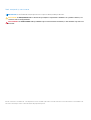 2
2
-
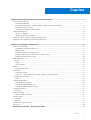 3
3
-
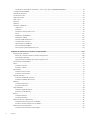 4
4
-
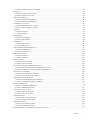 5
5
-
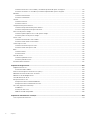 6
6
-
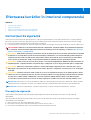 7
7
-
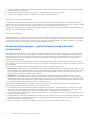 8
8
-
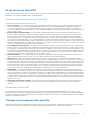 9
9
-
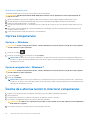 10
10
-
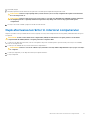 11
11
-
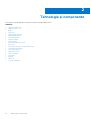 12
12
-
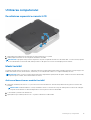 13
13
-
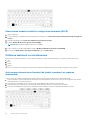 14
14
-
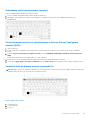 15
15
-
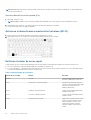 16
16
-
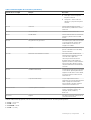 17
17
-
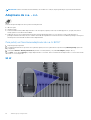 18
18
-
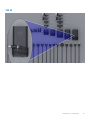 19
19
-
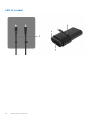 20
20
-
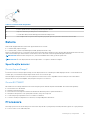 21
21
-
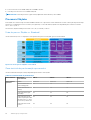 22
22
-
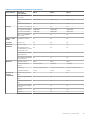 23
23
-
 24
24
-
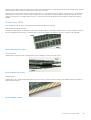 25
25
-
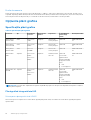 26
26
-
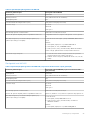 27
27
-
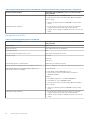 28
28
-
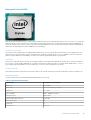 29
29
-
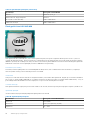 30
30
-
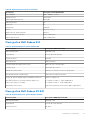 31
31
-
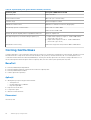 32
32
-
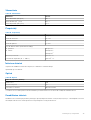 33
33
-
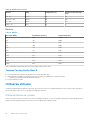 34
34
-
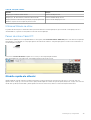 35
35
-
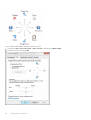 36
36
-
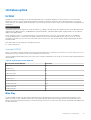 37
37
-
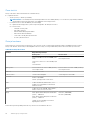 38
38
-
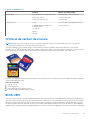 39
39
-
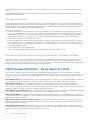 40
40
-
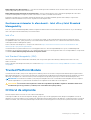 41
41
-
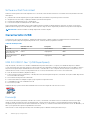 42
42
-
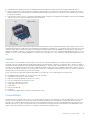 43
43
-
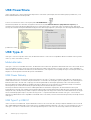 44
44
-
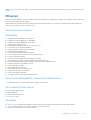 45
45
-
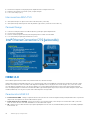 46
46
-
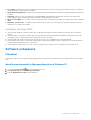 47
47
-
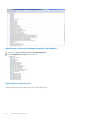 48
48
-
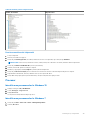 49
49
-
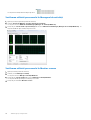 50
50
-
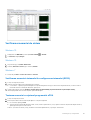 51
51
-
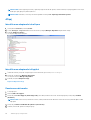 52
52
-
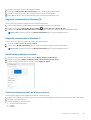 53
53
-
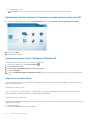 54
54
-
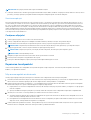 55
55
-
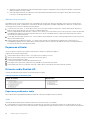 56
56
-
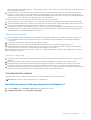 57
57
-
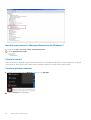 58
58
-
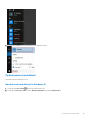 59
59
-
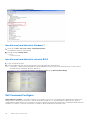 60
60
-
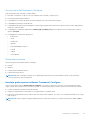 61
61
-
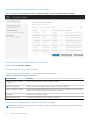 62
62
-
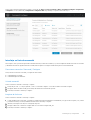 63
63
-
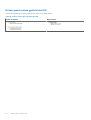 64
64
-
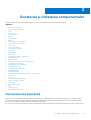 65
65
-
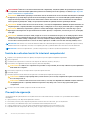 66
66
-
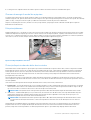 67
67
-
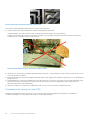 68
68
-
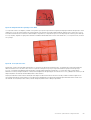 69
69
-
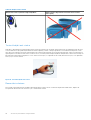 70
70
-
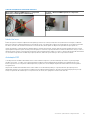 71
71
-
 72
72
-
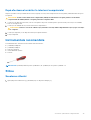 73
73
-
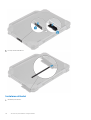 74
74
-
 75
75
-
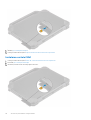 76
76
-
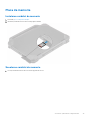 77
77
-
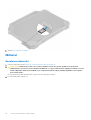 78
78
-
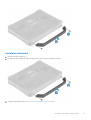 79
79
-
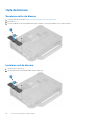 80
80
-
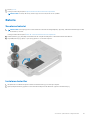 81
81
-
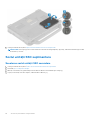 82
82
-
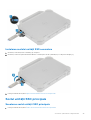 83
83
-
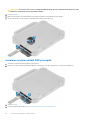 84
84
-
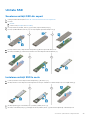 85
85
-
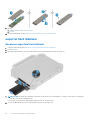 86
86
-
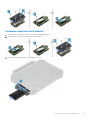 87
87
-
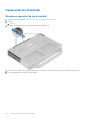 88
88
-
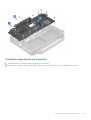 89
89
-
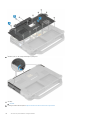 90
90
-
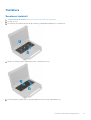 91
91
-
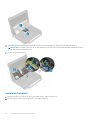 92
92
-
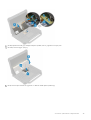 93
93
-
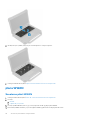 94
94
-
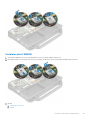 95
95
-
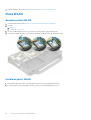 96
96
-
 97
97
-
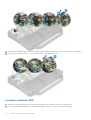 98
98
-
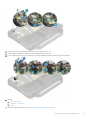 99
99
-
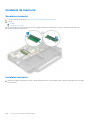 100
100
-
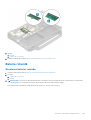 101
101
-
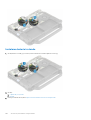 102
102
-
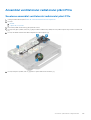 103
103
-
 104
104
-
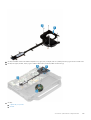 105
105
-
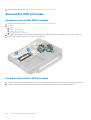 106
106
-
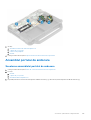 107
107
-
 108
108
-
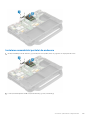 109
109
-
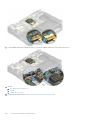 110
110
-
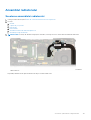 111
111
-
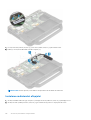 112
112
-
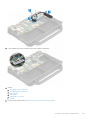 113
113
-
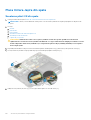 114
114
-
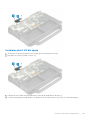 115
115
-
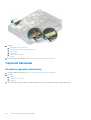 116
116
-
 117
117
-
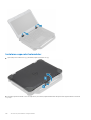 118
118
-
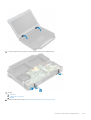 119
119
-
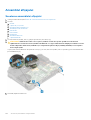 120
120
-
 121
121
-
 122
122
-
 123
123
-
 124
124
-
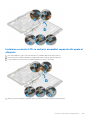 125
125
-
 126
126
-
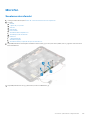 127
127
-
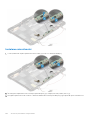 128
128
-
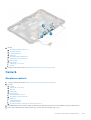 129
129
-
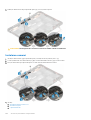 130
130
-
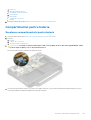 131
131
-
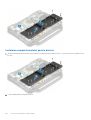 132
132
-
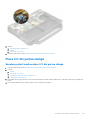 133
133
-
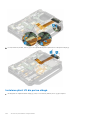 134
134
-
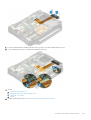 135
135
-
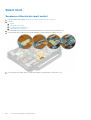 136
136
-
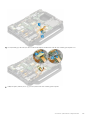 137
137
-
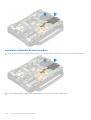 138
138
-
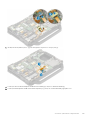 139
139
-
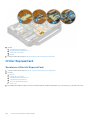 140
140
-
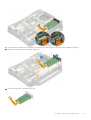 141
141
-
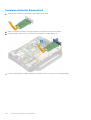 142
142
-
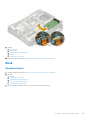 143
143
-
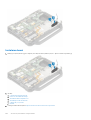 144
144
-
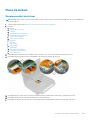 145
145
-
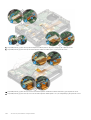 146
146
-
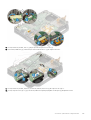 147
147
-
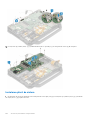 148
148
-
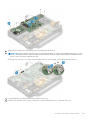 149
149
-
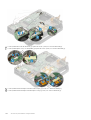 150
150
-
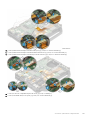 151
151
-
 152
152
-
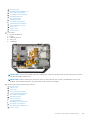 153
153
-
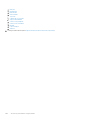 154
154
-
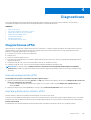 155
155
-
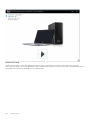 156
156
-
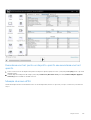 157
157
-
 158
158
-
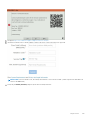 159
159
-
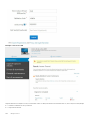 160
160
-
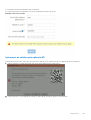 161
161
-
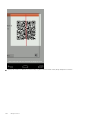 162
162
-
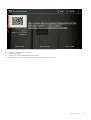 163
163
-
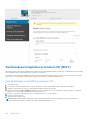 164
164
-
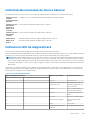 165
165
-
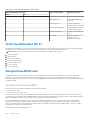 166
166
-
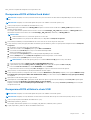 167
167
-
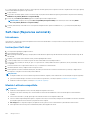 168
168
-
 169
169
-
 170
170
Dell Latitude 5424 Rugged Manualul proprietarului
- Tip
- Manualul proprietarului
Lucrări conexe
-
Dell Latitude 3300 Manualul proprietarului
-
Dell Latitude 3310 Manualul proprietarului
-
Dell Latitude 3310 2-in-1 Manualul proprietarului
-
Dell Latitude 3190 Manualul proprietarului
-
Dell OptiPlex 5055 Ryzen CPU Manualul proprietarului
-
Dell Latitude 7280 Manualul proprietarului
-
Dell Precision 3530 Manual de utilizare
-
Dell Latitude 5490 Manualul proprietarului
-
Dell Latitude 7320 Detachable Manualul proprietarului
-
Dell Precision 3240 Compact Manualul proprietarului
Alte documente
-
DeLOCK 61865 Fișa cu date
-
MSI MS-16Q2 Manualul proprietarului
-
MSI GT83 Titan (Intel 8th Gen) Manualul proprietarului
-
DeLOCK 87568 Fișa cu date
-
Hama 00054569 Manualul proprietarului
-
DeLOCK 12005 Fișa cu date
-
Asus ExpertCenter PN42(Barebone) Manual de utilizare
-
AXAGON ADE-SR Instrucțiuni de utilizare
-
Hama 00053325 Manualul proprietarului
-
Philips CSM102/12 Product Datasheet